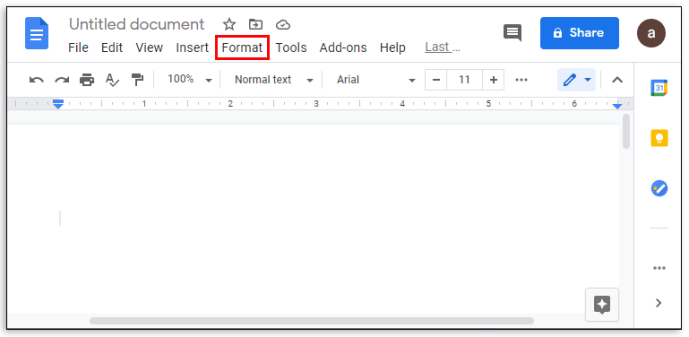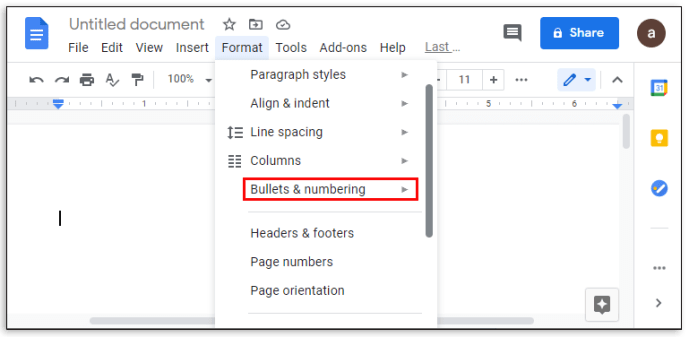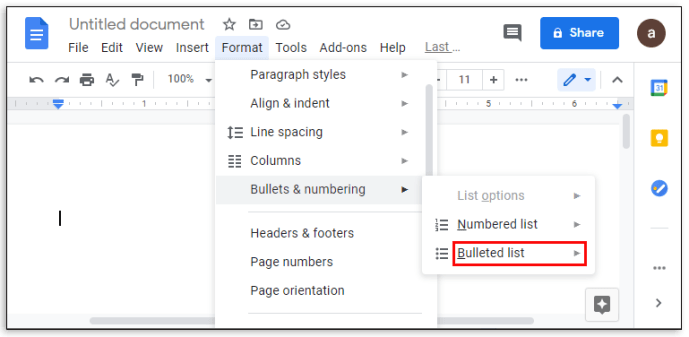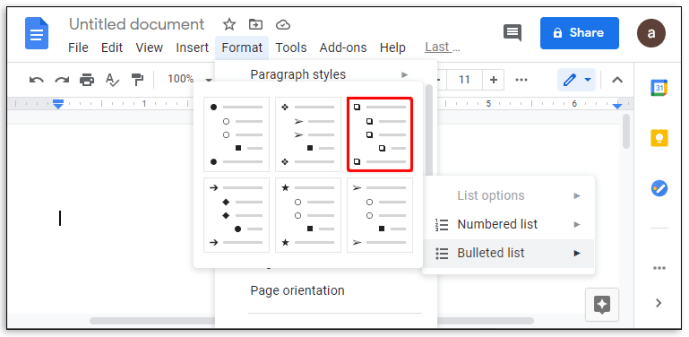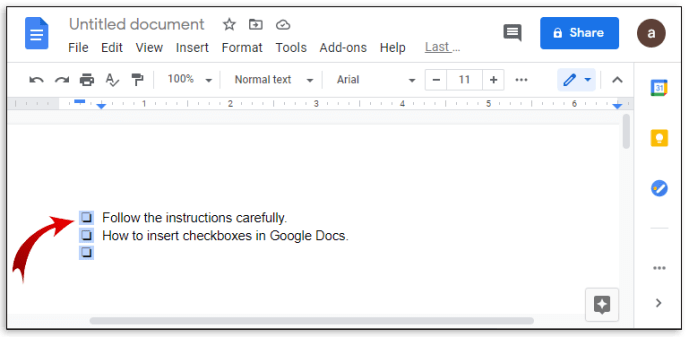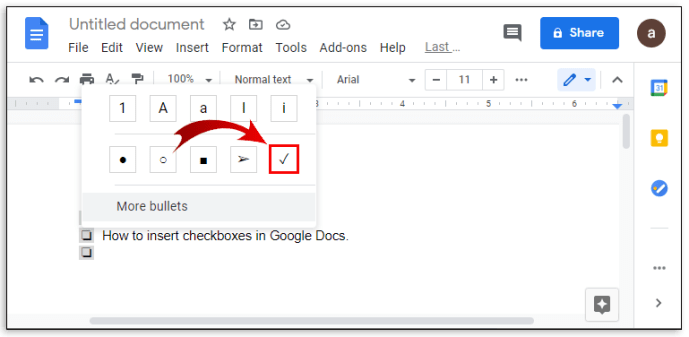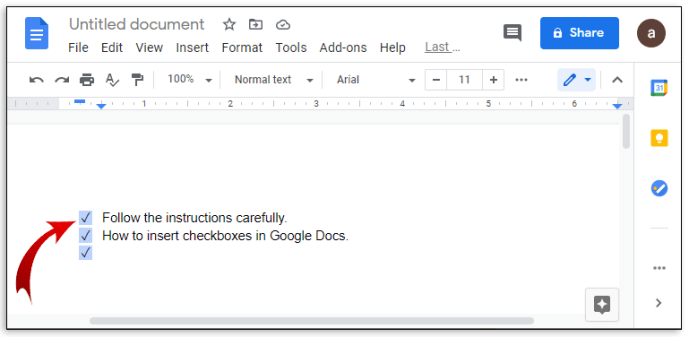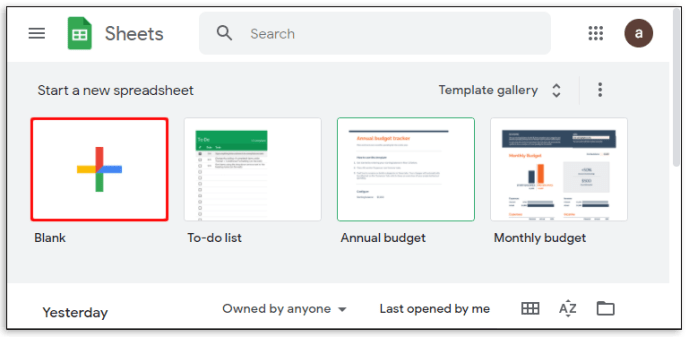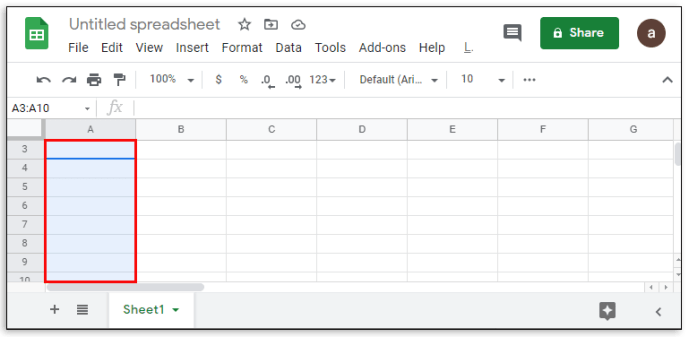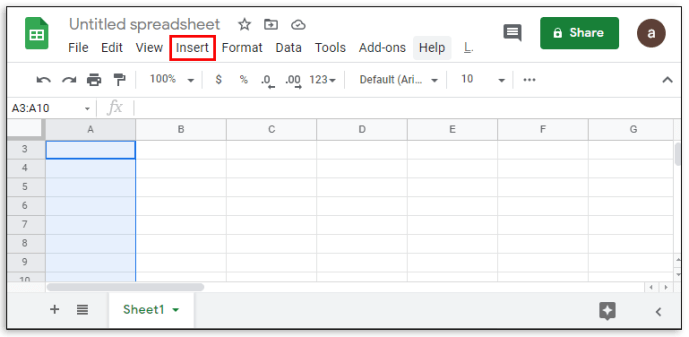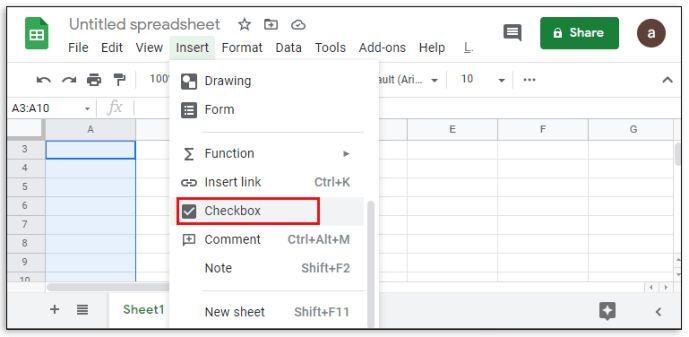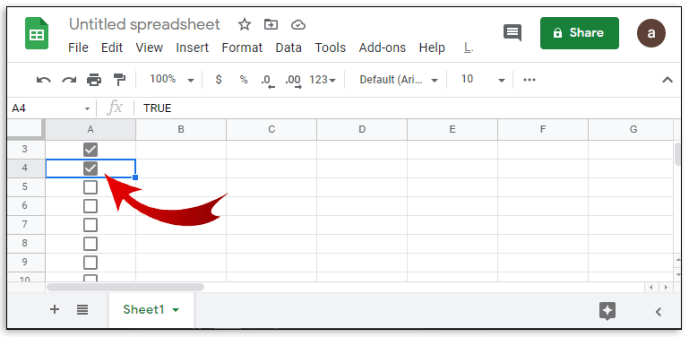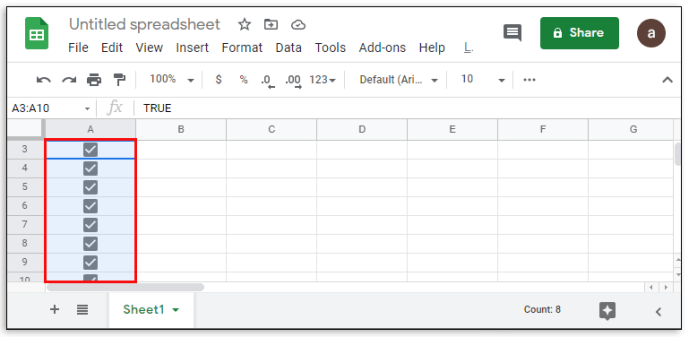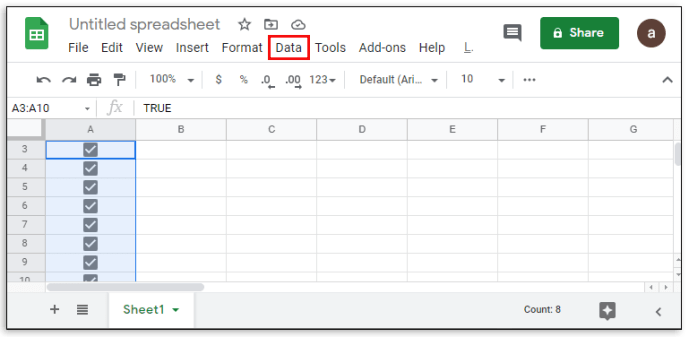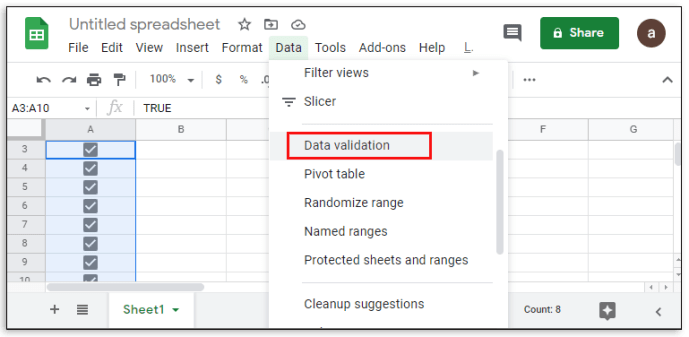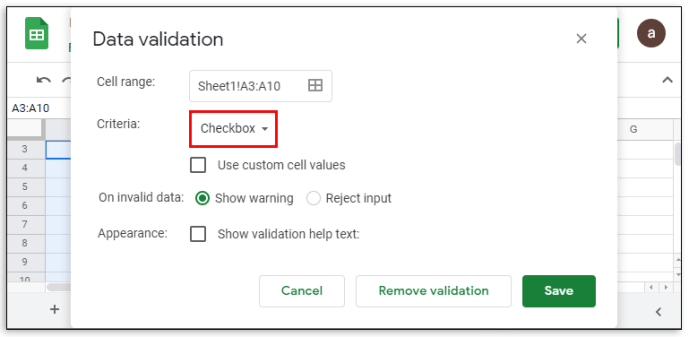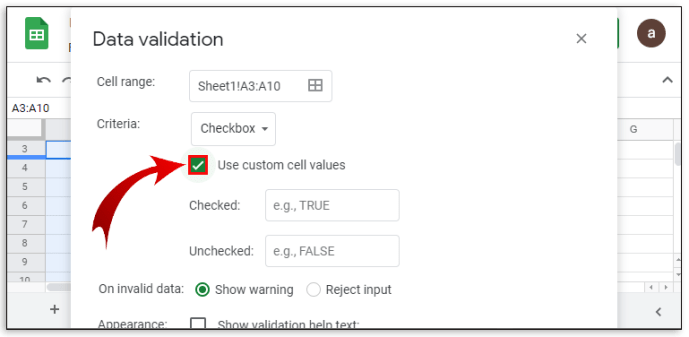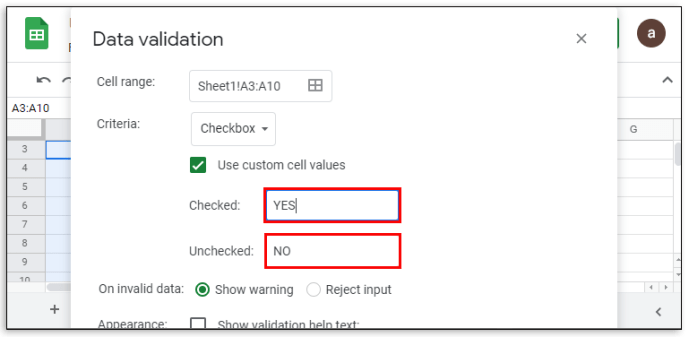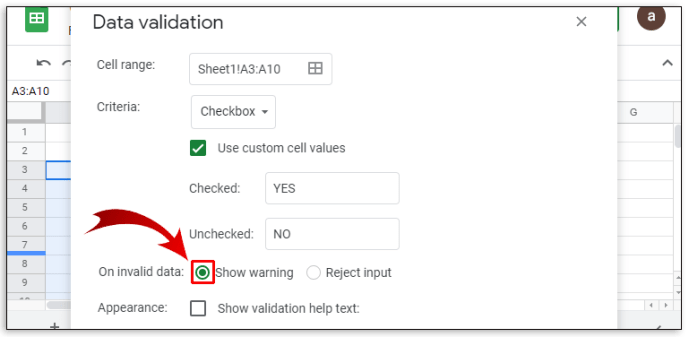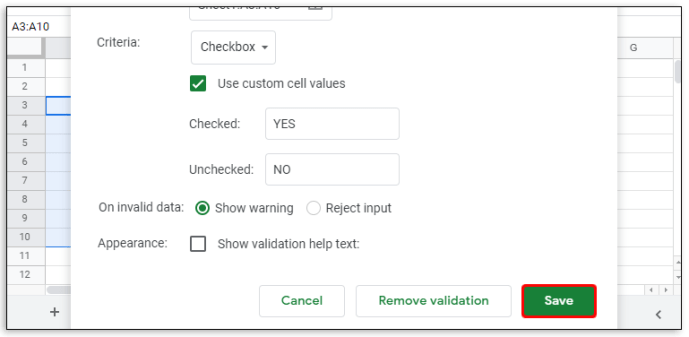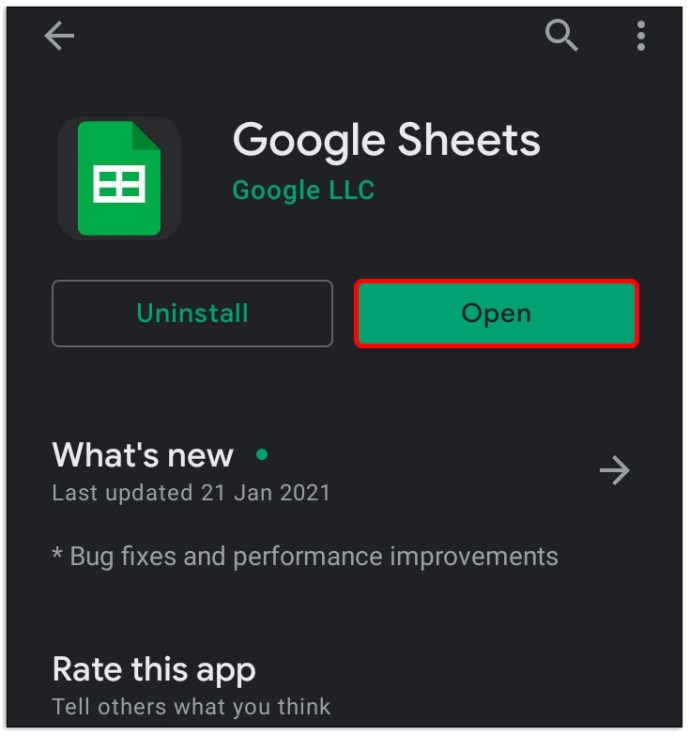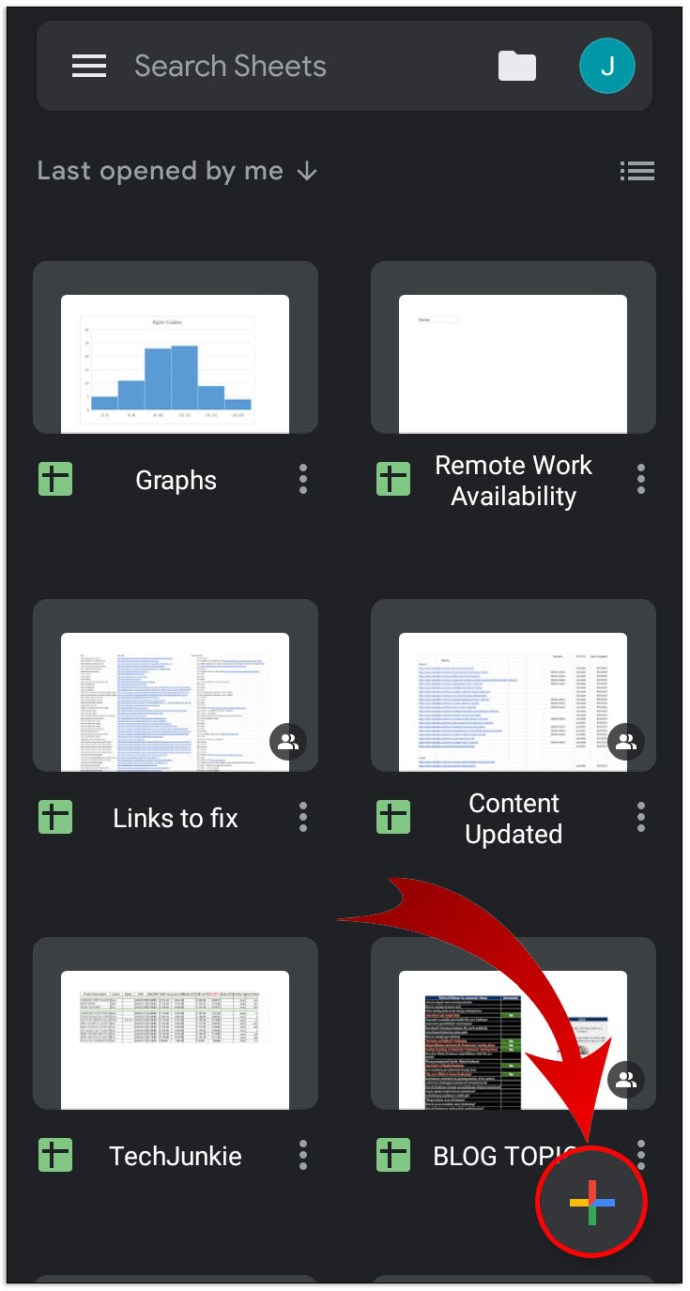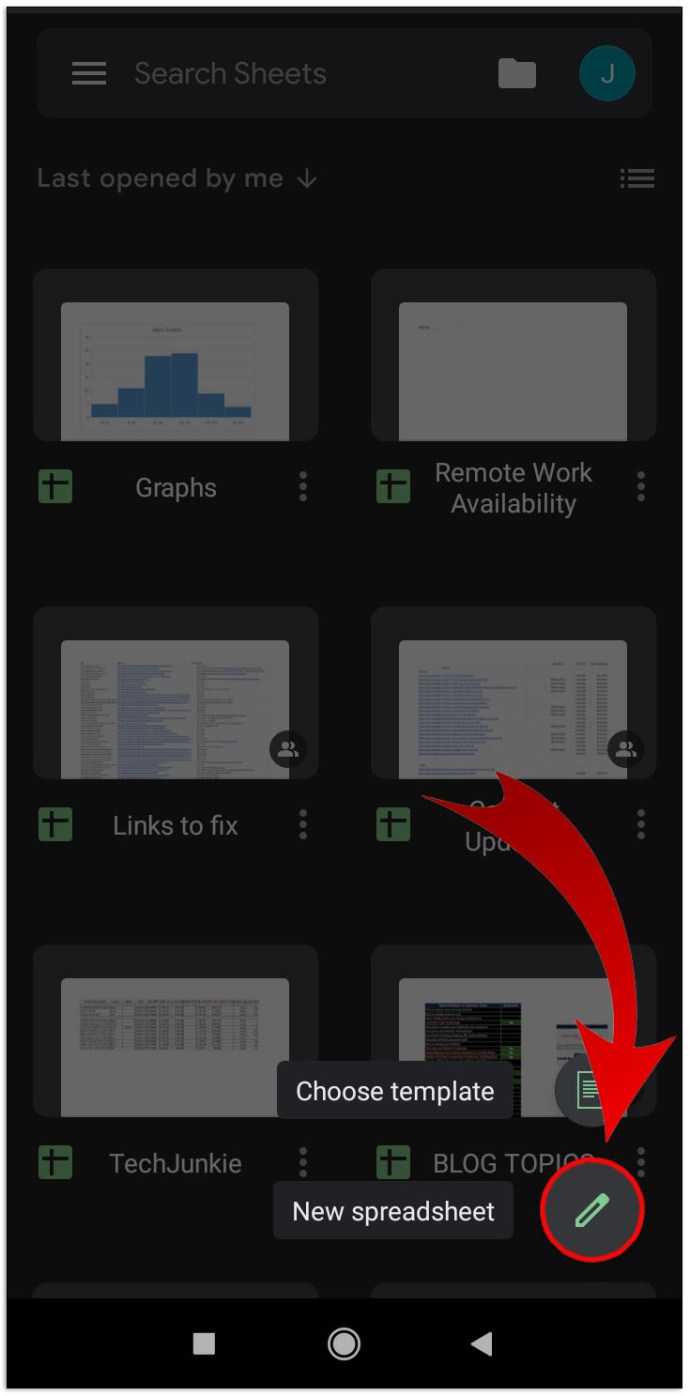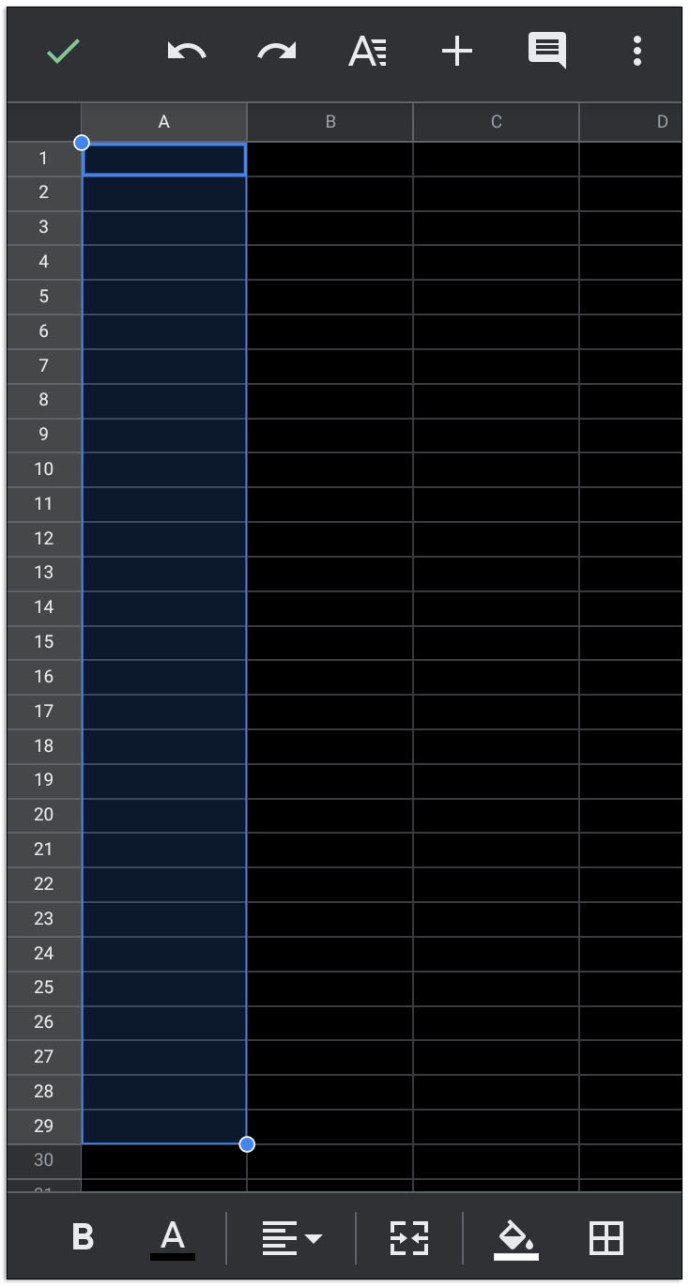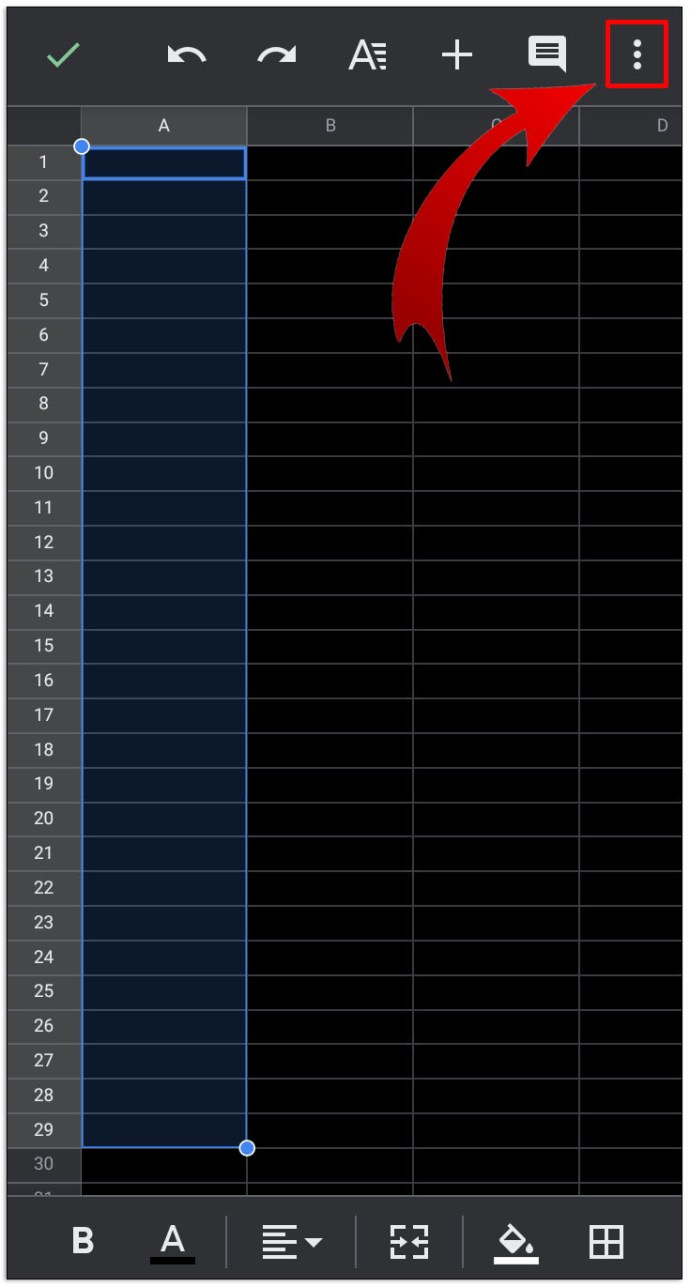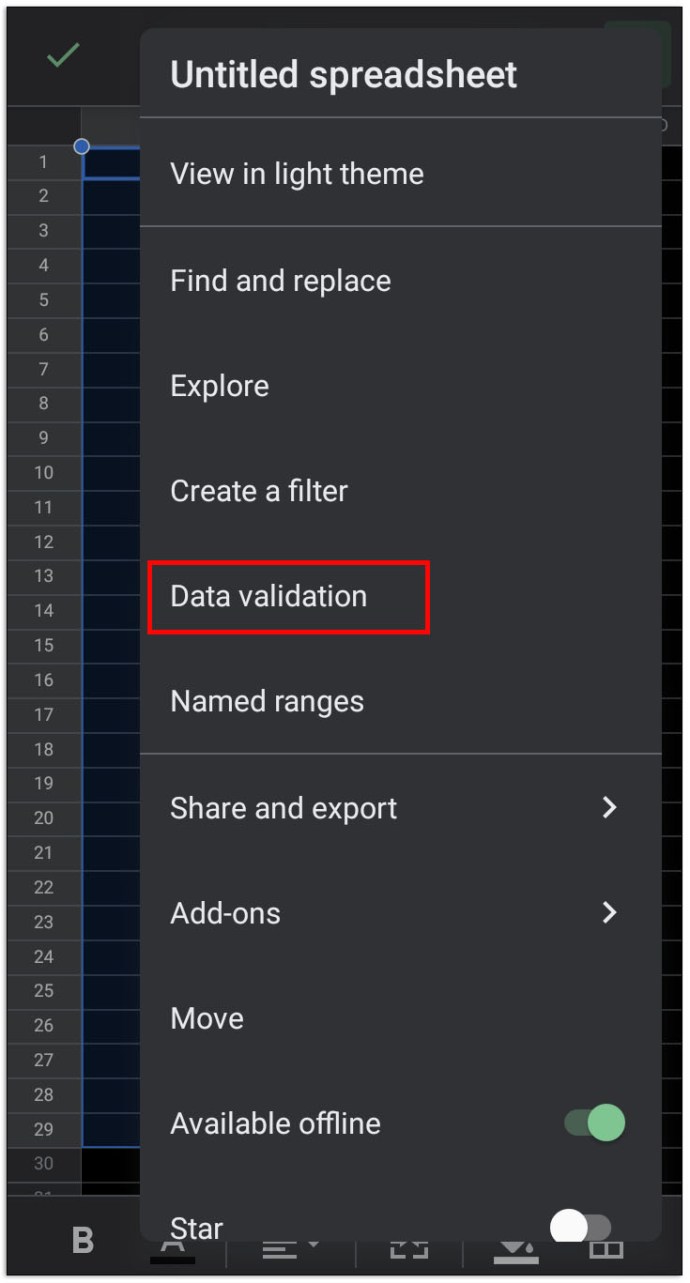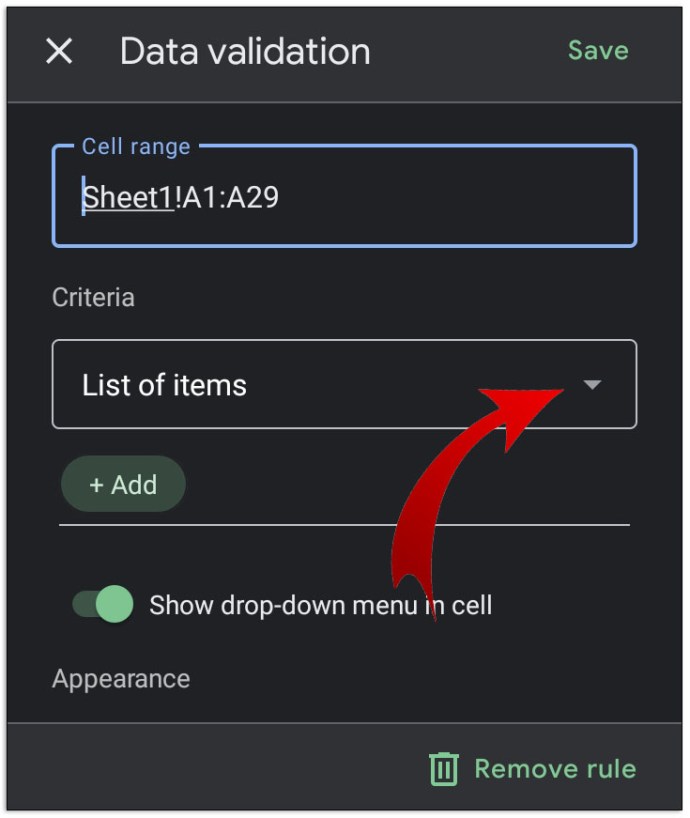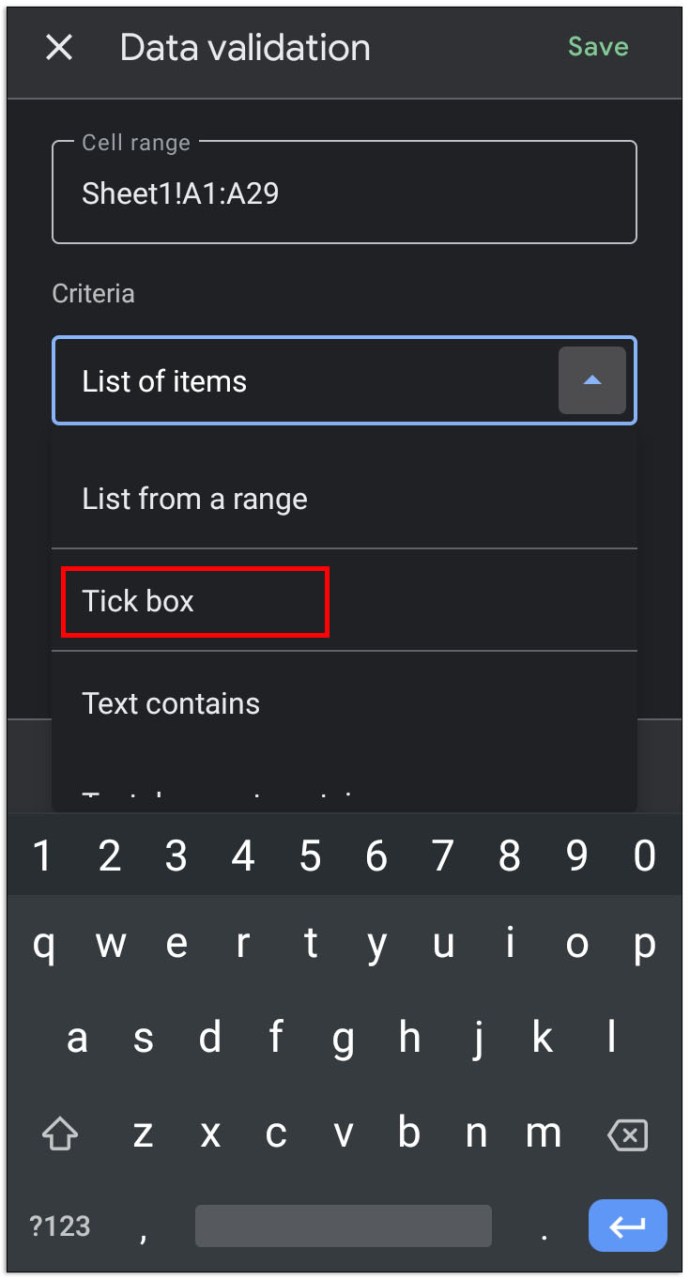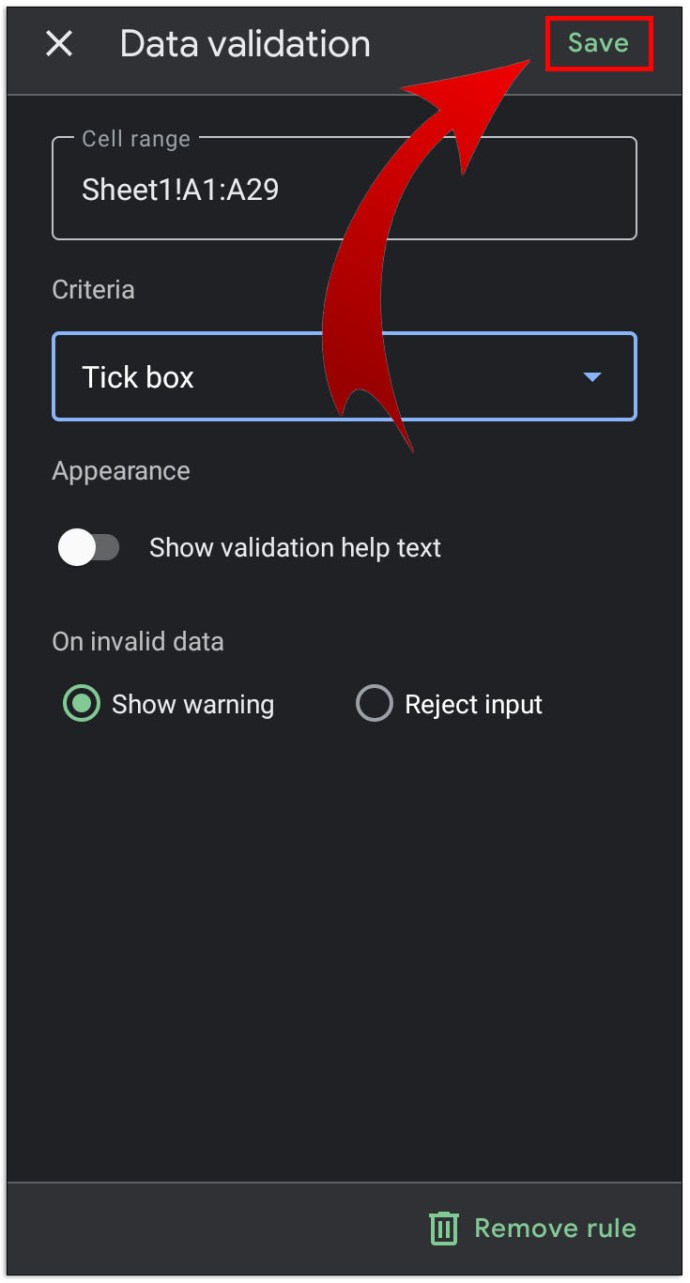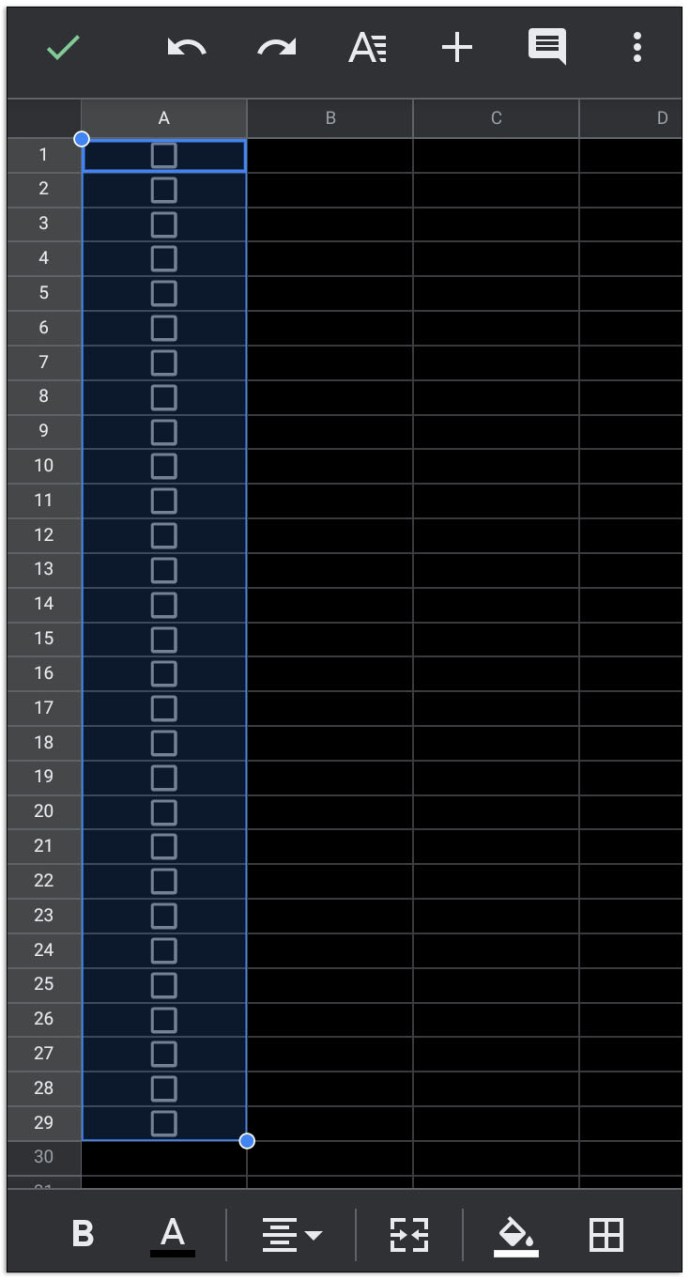Google ডক্স একটি খুব সহজ শব্দ প্রক্রিয়াকরণ টুল যা বিভিন্ন ধরনের নথি তৈরি করতে ব্যবহার করা যেতে পারে। আপনি যদি একটি চেকলিস্ট তৈরি করার চেষ্টা করছেন, উদাহরণস্বরূপ, Google ডক্স এবং অন্যান্য অনুরূপ Google অ্যাপগুলি সহজ চেকলিস্ট বৈশিষ্ট্যগুলি প্রদান করে যা আপনি ব্যবহার করতে পারেন।
এই নিবন্ধে, আমরা আপনাকে দেখাব কিভাবে একটি ইন্টারেক্টিভ চেকলিস্ট তৈরি করতে একটি Google ডক বা Google শিটে একটি চেকবক্স যুক্ত করতে হয়।
বিন্যাস বিকল্পটি ব্যবহার করে Google ডক্সে চেকবক্সগুলি কীভাবে সন্নিবেশ করা যায়
আপনি চেকবক্স ব্যবহার করে Google ডক্সে একটি ইন্টারেক্টিভ চেকলিস্ট তৈরি করতে চাইলে, আপনি এই পদক্ষেপগুলি অনুসরণ করে তা করতে পারেন:
- Google ডক্স খুলুন এবং ক্লিক করুন খালি (+) একটি নতুন নথি তৈরি করতে।

- আপনি যখন আপনার চেকবক্স তালিকায় টাইপ করতে প্রস্তুত হন, তখন ক্লিক করুন বিন্যাস উপরের মেনুতে।
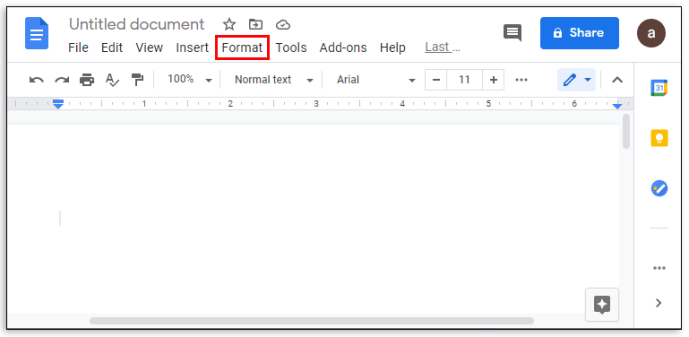
- এখন, উপর হোভার বুলেট এবং নম্বরিং.
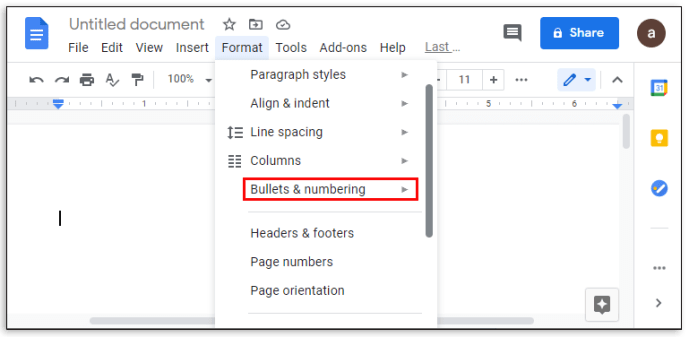
- তারপর, উপর হোভার বুলেটযুক্ত তালিকা.
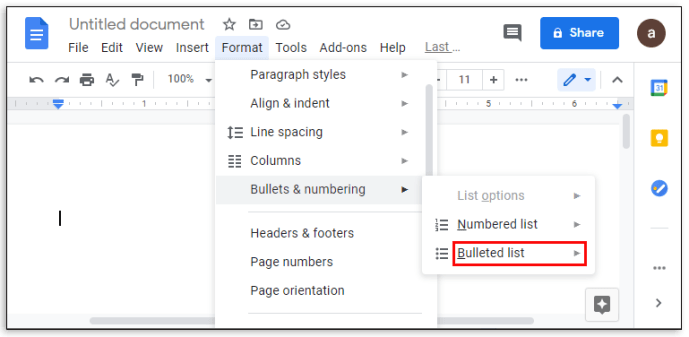
- এর পরে, উপরের ডানদিকে চেকবক্স বিকল্পে ক্লিক করুন। এই পরিষ্কার বক্স বুলেটিং সঙ্গে এক.
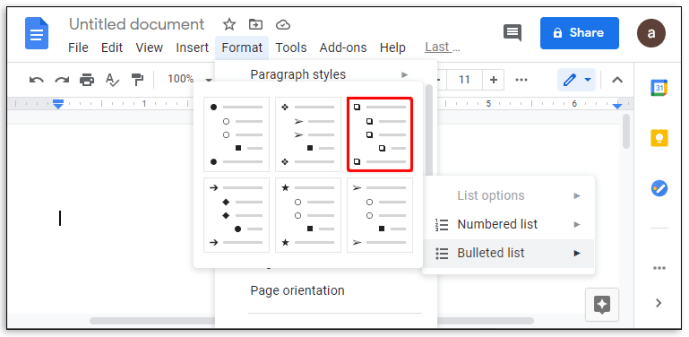
- আপনার তালিকার আইটেমগুলি একে একে টাইপ করুন। এন্টার বা রিটার্ন কী টিপলে স্বয়ংক্রিয়ভাবে আরেকটি চেকবক্স তৈরি হবে।

- আপনার তালিকা শেষ করার পরে, আপনার নথি সংরক্ষণ করুন.
আপনি এখন একটি ইন্টারেক্টিভ চেকবক্স তৈরি করেছেন। আপনি যদি একটি চেকবক্সকে একটি চেকে পরিণত করতে চান তবে আপনাকে যা করতে হবে তা এখানে:
- এটিতে ক্লিক করে একটি চেকবক্স হাইলাইট করুন। একাধিক চেকবক্স হাইলাইট করলে সব হাইলাইট করা এডিট হবে।
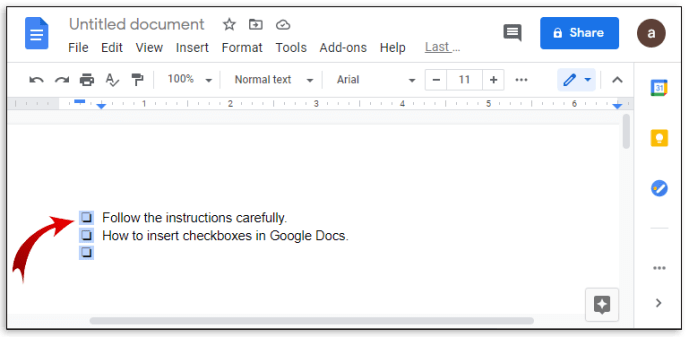
- আপনার মাউসে ডান-ক্লিক করুন, আপনি যদি ম্যাক ব্যবহার করেন তবে আপনি ব্যবহার করতে পারেন Ctrl + ক্লিক করুন.
- পপআপ মেনুতে, চেকমার্কে ক্লিক করুন।
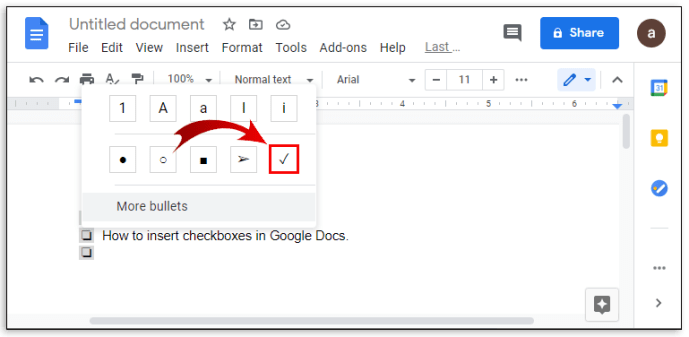
- তালিকার সেই নির্দিষ্ট আইটেমটি এখন পরীক্ষা করা হবে।
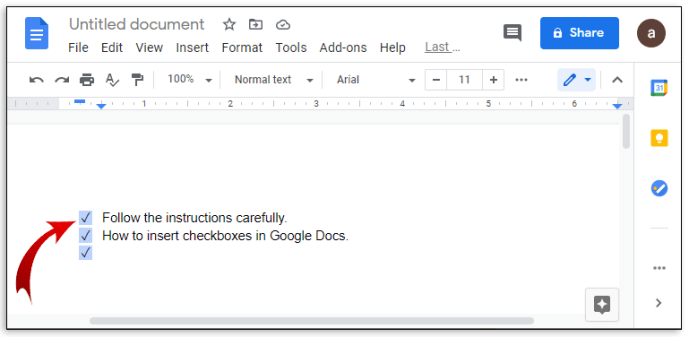
- যদি আপনি একটি চেক অপসারণ করতে চান, আপনি প্রেস করতে পারেন Ctrl + Z অবিলম্বে চেকমার্ক পূর্বাবস্থায় ফেরাতে. যদি চেকটি অনেক আগে করা হয়ে থাকে, তাহলে আপনি এটি এর মাধ্যমে সরাতে পারেন:
- চেকমার্ক হাইলাইট করা।
- ক্লিক করছে বিন্যাস উপরের মেনুতে।
- ভেসে থাকা বুলেটযুক্ত তালিকা.
- চেকবক্স অপশনে ক্লিক করুন।
- একটি চেকমার্ক করার মতো, একাধিক আইটেম হাইলাইট করা সমস্ত হাইলাইট করা আইটেমগুলিকে সম্পাদনা করবে৷
সন্নিবেশ বিকল্পটি ব্যবহার করে কীভাবে গুগল শীটে একটি চেকবক্স যুক্ত করবেন
আপনি যদি একটি চেকলিস্ট তৈরি করতে ডক্সের পরিবর্তে Google পত্রক ব্যবহার করতে চান, তাহলে আপনি এই পদক্ষেপগুলি অনুসরণ করে তা করতে পারেন:
- গুগল শীট খুলুন তারপরে ক্লিক করুন + স্ক্র্যাচ থেকে একটি নথি তৈরি করতে।
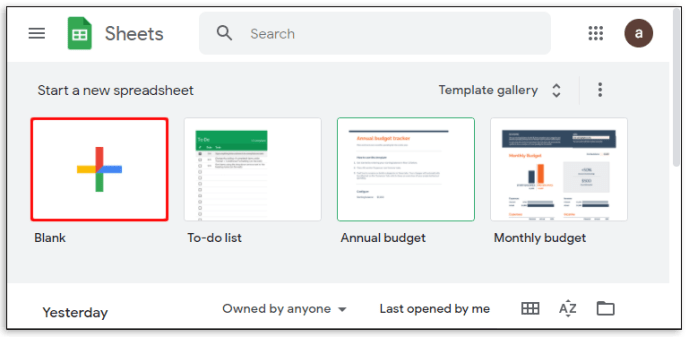
- আপনি যে কক্ষগুলিতে চেকবক্স যোগ করতে চান সেগুলি হাইলাইট করুন। আপনি আপনার মাউসে ক্লিক করে বা ctrl কী চেপে ধরে এবং পৃথক কোষে ক্লিক করে একাধিক সেল হাইলাইট করতে পারেন।
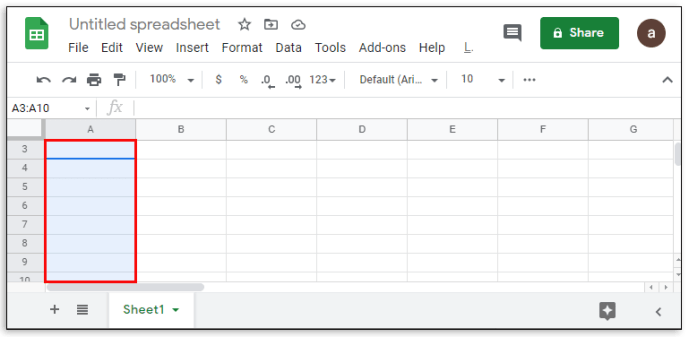
- এরপর, উপরের মেনুতে ক্লিক করুন ঢোকান.
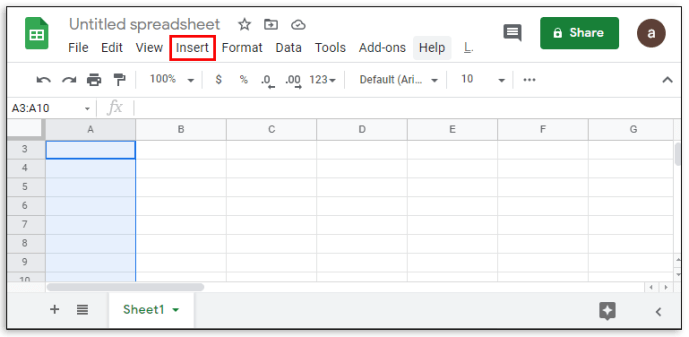
- ড্রপডাউন মেনুতে, ক্লিক করুন চেকবক্স.
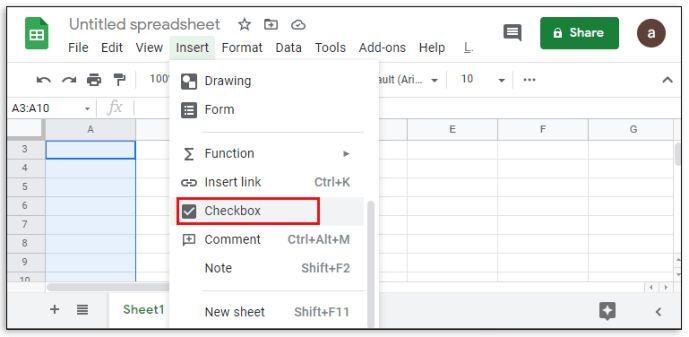
- হাইলাইট করা কক্ষগুলিতে এখন চেকবক্স থাকা উচিত।, একটি চেকবক্সে ক্লিক করলে চেকমার্ক চালু বা বন্ধ হয়ে যাবে।
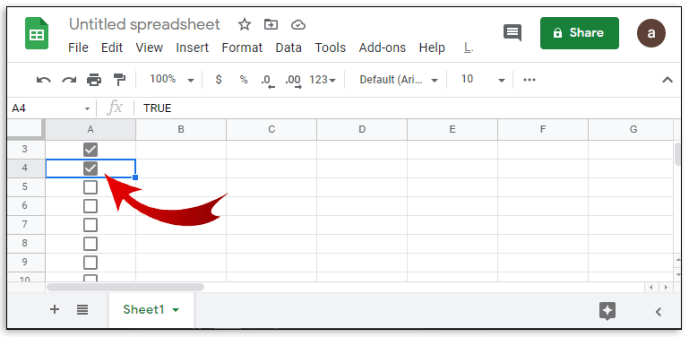
Google পত্রক আপনাকে চেকবক্সটি চালু এবং বন্ধ করার উপায়টি কাস্টমাইজ করার অনুমতি দেয়। এটি এভাবে করা যেতে পারে:
- ইতিমধ্যে চেকবক্স রয়েছে এমন কক্ষগুলিকে হাইলাইট করুন।
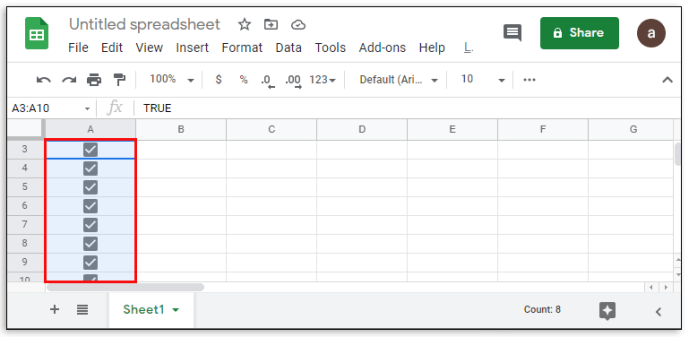
- উপরের মেনুতে, ক্লিক করুন ডেটা.
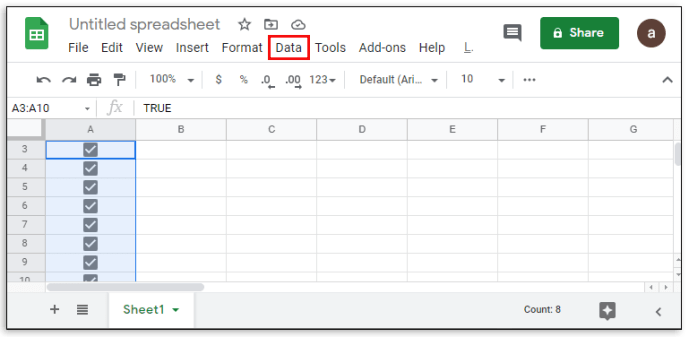
- ড্রপডাউন মেনু থেকে, ক্লিক করুন তথ্য বৈধতা.
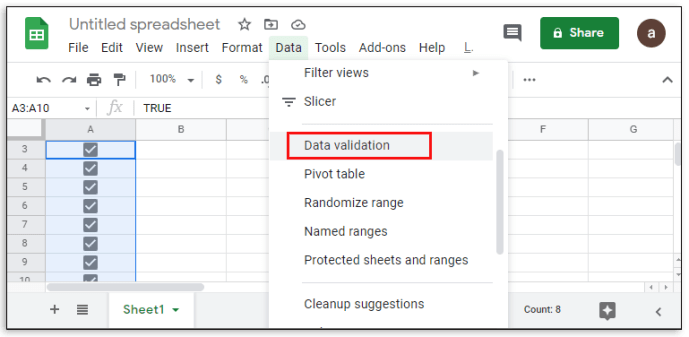
- পপ-আপ স্ক্রিনে, তা নিশ্চিত করুন নির্ণায়ক প্রস্তুুত চেকবক্স, যদি প্রয়োজন হয়, ড্রপডাউন মেনু প্রদর্শন করতে এর পাশের তীরটিতে ক্লিক করুন।
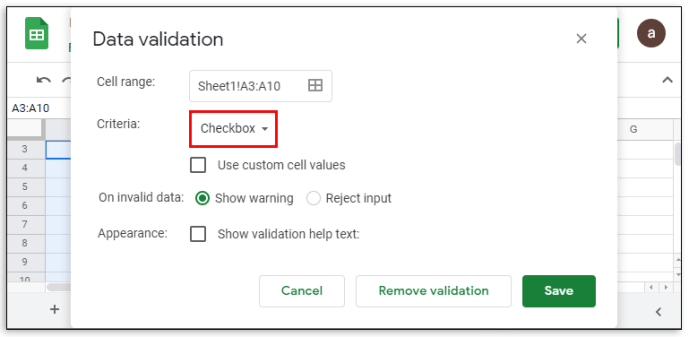
- তারপর, ক্লিক করুন কাস্টম সেল মান ব্যবহার করুন টগল
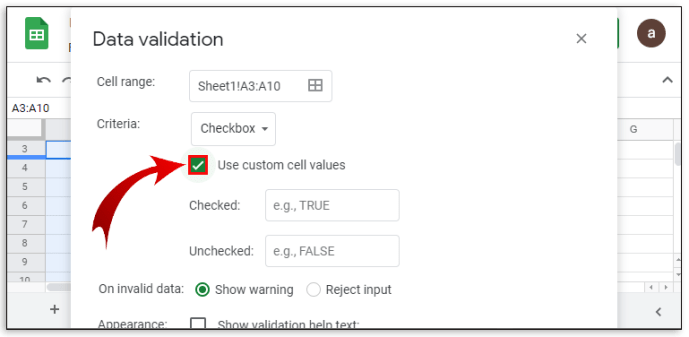
- এর পরে, আপনি যে মানগুলি ব্যবহার করতে চান তা টাইপ করুন।
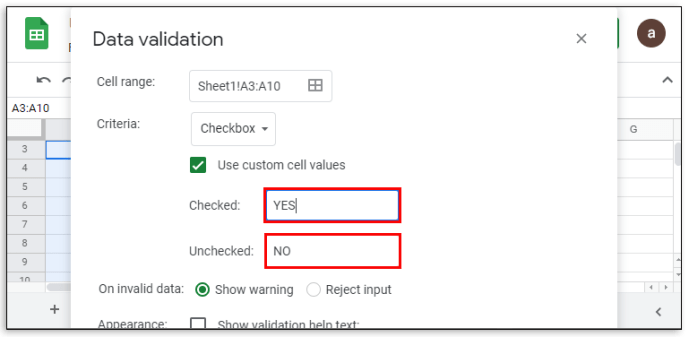
- আপনি টগল করতে পারেন কিভাবে Google পত্রক অবৈধ ইনপুটগুলির সাথে আচরণ করবে, যেমন হয় একটি সতর্কতা দেওয়া বা সরাসরি ইনপুট প্রত্যাখ্যান করা।
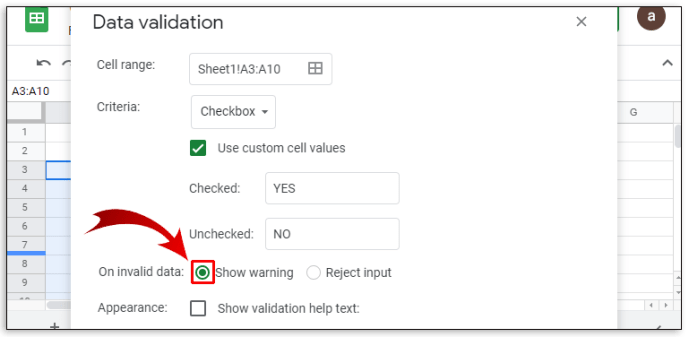
- আপনি সম্পন্ন হলে, ক্লিক করুন সংরক্ষণ.
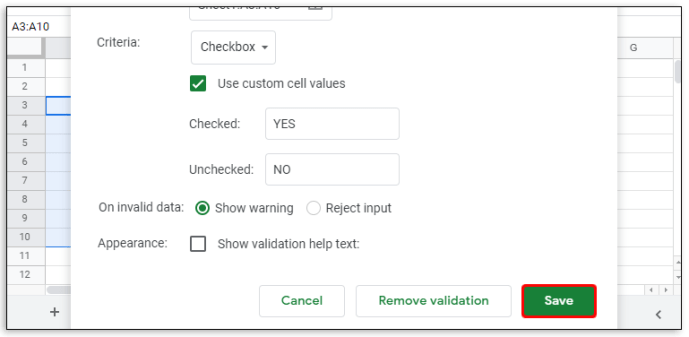
অ্যান্ড্রয়েডে গুগল ডক্সে কীভাবে একটি চেকবক্স যুক্ত করবেন
একটি মোবাইল ডিভাইসে Google ডক্স অ্যাক্সেস করার দুটি উপায় রয়েছে৷ এটি গুগল প্লে স্টোরের মাধ্যমে অ্যান্ড্রয়েডে উপলব্ধ। আপনি হয় একটি ওয়েব ব্রাউজার অ্যাক্সেস করতে পারেন এবং সেখান থেকে এটি খুলতে পারেন বা Google ডক্স মোবাইল অ্যাপ ব্যবহার করতে পারেন। আপনি যদি একটি ওয়েব ব্রাউজার ব্যবহার করেন, আপনি উপরের নির্দেশাবলী ব্যবহার করে চেকবক্সগুলিকে স্বাভাবিক হিসাবে ব্যবহার করতে পারেন৷
আপনি যদি মোবাইল অ্যাপ ব্যবহার করেন, অন্যদিকে, মোবাইল অ্যাপের কার্যকারিতা সীমিত হওয়ায় চেকবক্স ঢোকানোর কোনো সরাসরি উপায় নেই। এটি সম্ভাব্যভাবে পরিবর্তিত হতে পারে, কারণ Google ডক্স মোবাইলের কার্যকারিতা বাড়ানোর জন্য অ্যাড-অন পাওয়ার একটি বিকল্প রয়েছে, কিন্তু এটি বর্তমানে অসমর্থিত। আপাতত, আপনি হয় ওয়েব ব্রাউজার সংস্করণটি ব্যবহার করতে পারেন বা ডেস্কটপ সংস্করণে লেগে থাকতে পারেন৷
আইফোনে গুগল ডক্সে কীভাবে একটি চেকবক্স যুক্ত করবেন
অ্যাপল অ্যাপ স্টোরে Google ডক্স মোবাইলের উপলব্ধতা ছাড়া, iOS সংস্করণ এবং অ্যান্ড্রয়েড সংস্করণের মধ্যে কোন পার্থক্য নেই। আইফোনে Google ডক্স অ্যাক্সেস করার নির্দেশাবলী অ্যান্ড্রয়েডের মতোই। অ্যান্ড্রয়েডের মতো, আইফোন মোবাইল সংস্করণে চেকবক্সগুলি উপলব্ধ নেই। হয় এটি একটি ওয়েব ব্রাউজারের মাধ্যমে অ্যাক্সেস করুন বা ডেস্কটপ অ্যাপ ব্যবহার করুন৷
আইপ্যাডে গুগল ডক্সে কীভাবে একটি চেকবক্স যুক্ত করবেন
Google ডক্সের আইফোন এবং আইপ্যাড সংস্করণগুলির মধ্যে কোনও পার্থক্য নেই, বড় স্ক্রিনের কারণে আইপ্যাডে ব্যবহার করা সহজ। Google ডক্স মোবাইল অ্যাপের একই সীমাবদ্ধতা আইপ্যাডেও প্রযোজ্য।
একটি অ্যান্ড্রয়েড ডিভাইস ব্যবহার করে গুগল শীটে কীভাবে একটি চেকবক্স যুক্ত করবেন
Google ডক্সের বিপরীতে, অ্যান্ড্রয়েডের জন্য Google পত্রকের মোবাইল সংস্করণে চেকবক্স কার্যকারিতা অক্ষত রয়েছে। আপনি যদি পরিবর্তে আপনার চেকলিস্ট তৈরি করতে এটি ব্যবহার করতে চান তবে নিম্নলিখিতগুলি করুন:
- Google Sheets অ্যাপ খুলুন।
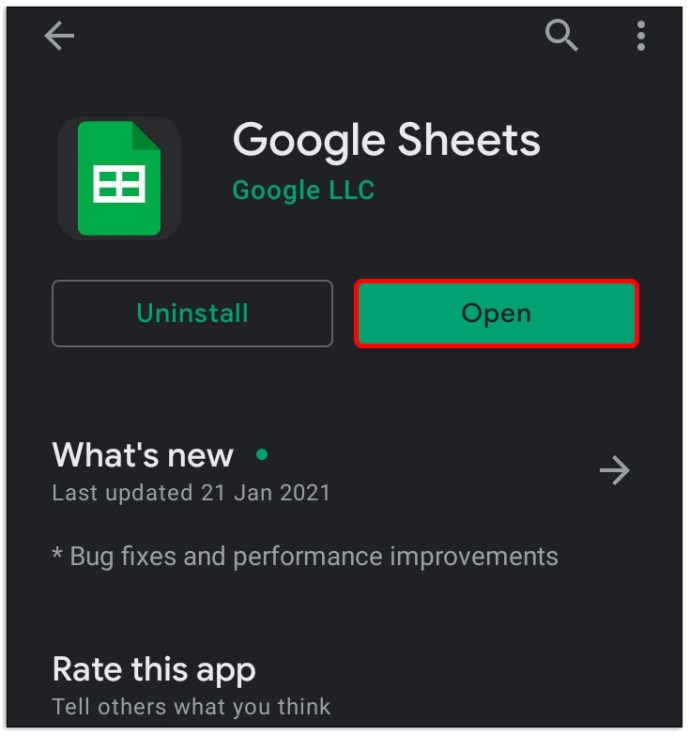
- উপর আলতো চাপুন + নীচের ডানদিকে আইকন।
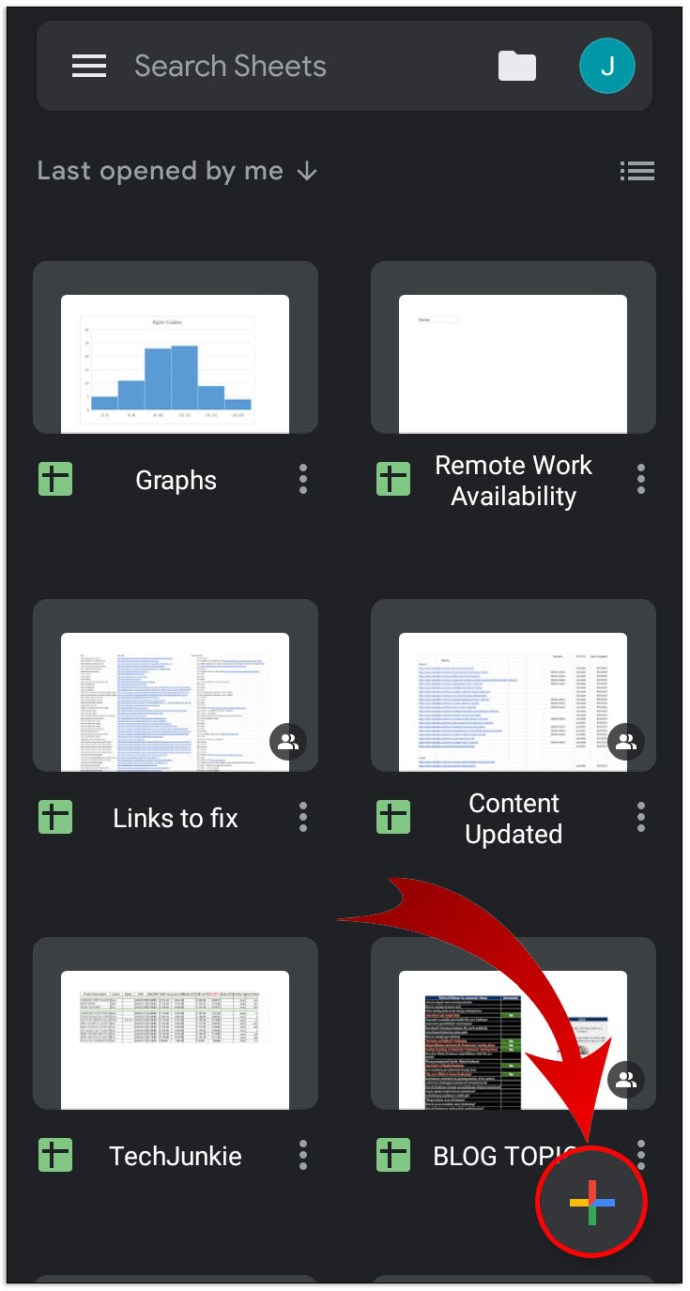
- পরবর্তী, আলতো চাপুন নতুন স্প্রেডশীট.
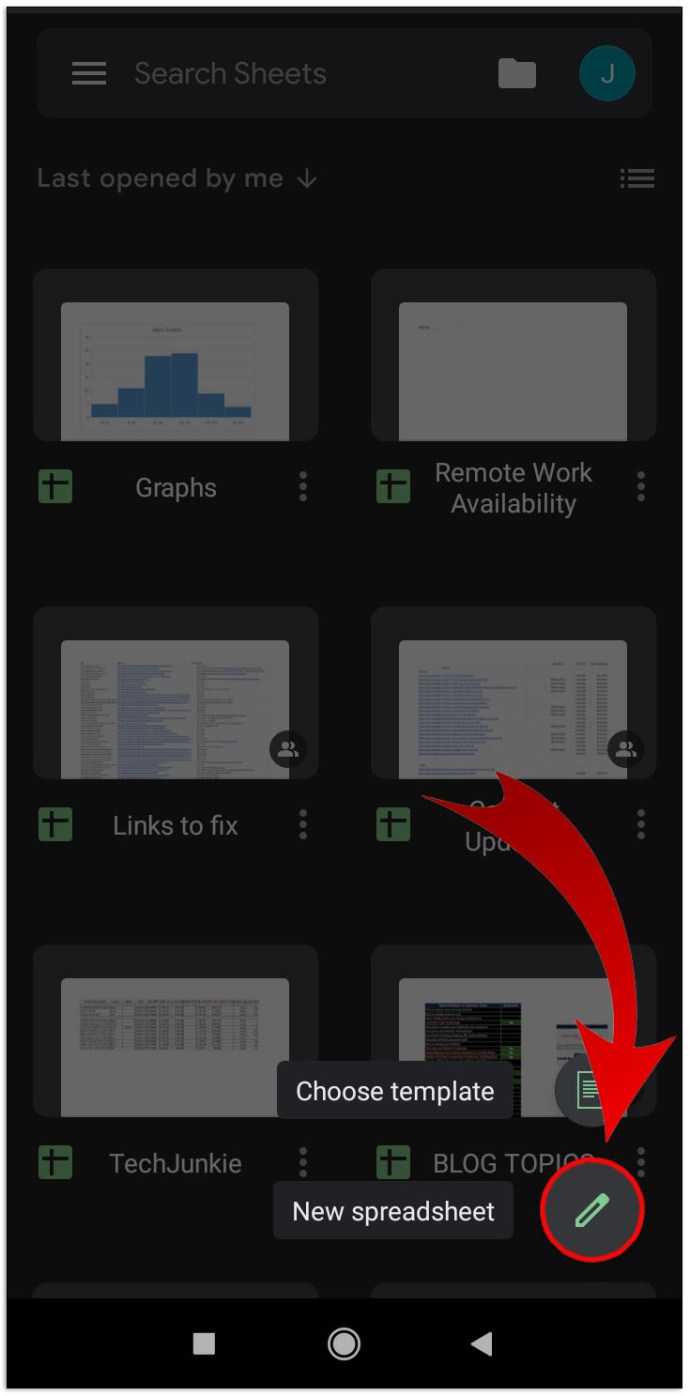
- তারপরে, আপনি যে কক্ষগুলিতে একটি চেকবক্স যুক্ত করতে চান তা নির্বাচন করুন।
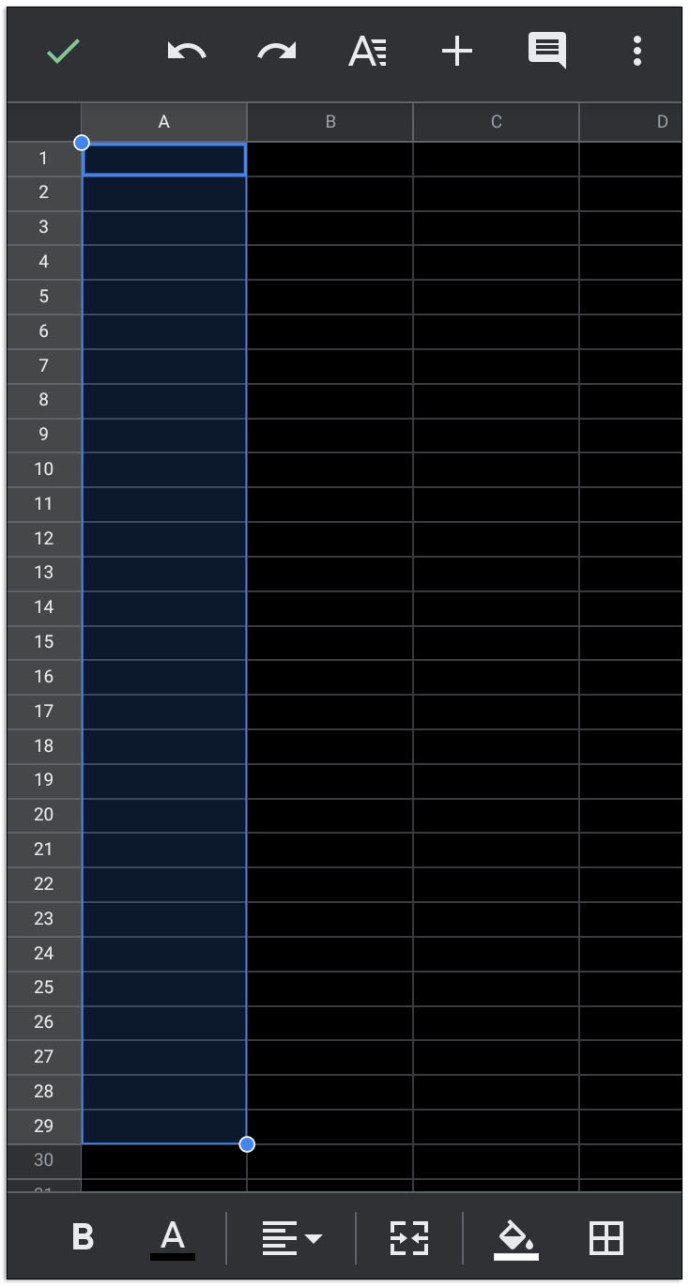
- এখন, স্ক্রিনের উপরের ডানদিকে কোণায় তিনটি বিন্দু আইকনে আলতো চাপুন।
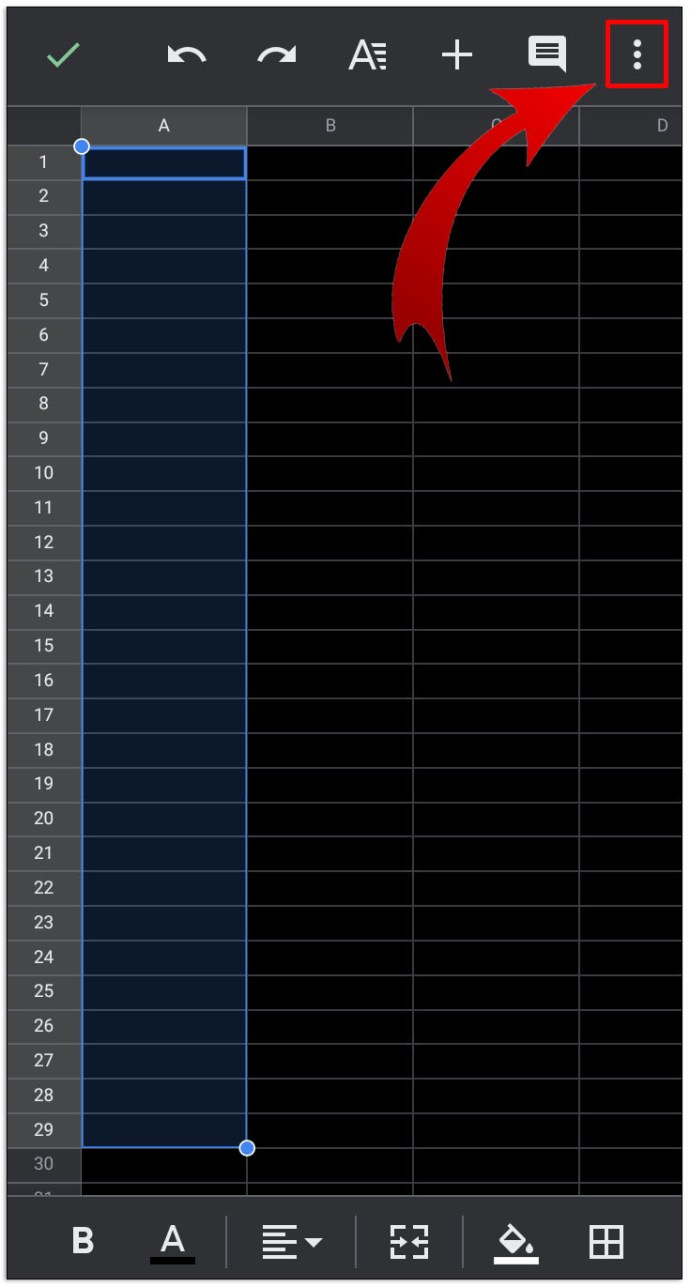
- পপআপ মেনুতে, ট্যাপ করুন তথ্য বৈধতা.
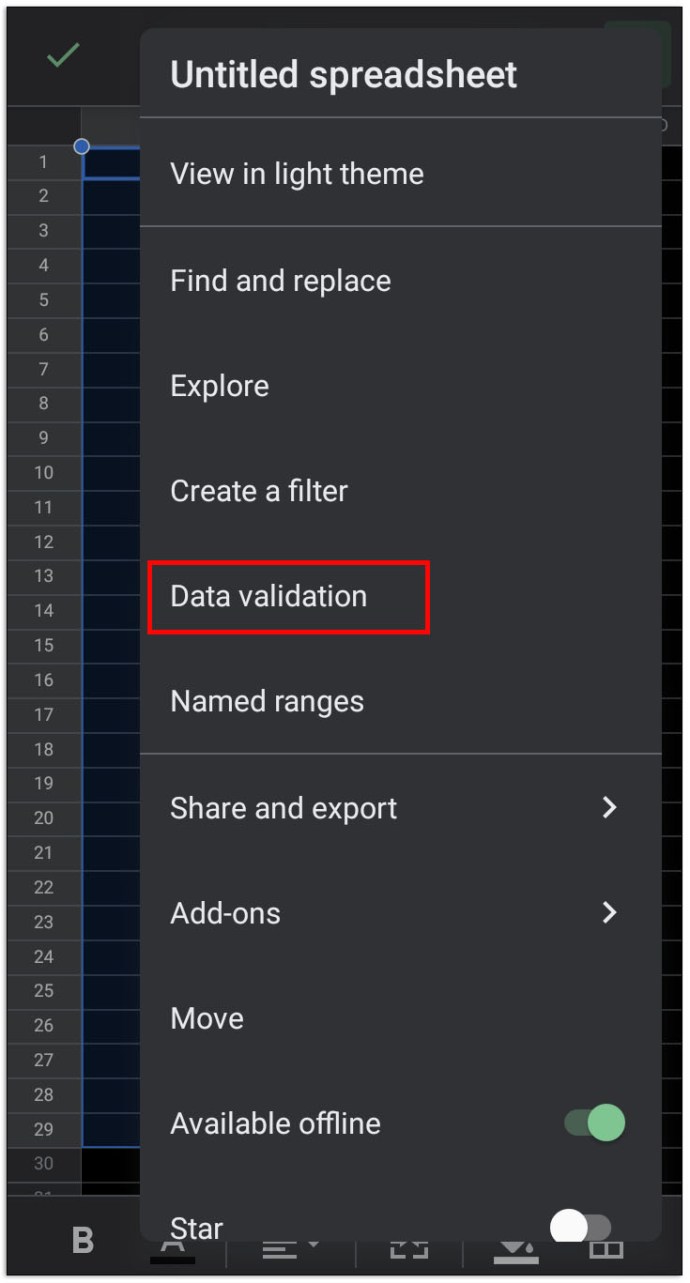
- এরপরে, নীচে ড্রপডাউন মেনুতে আলতো চাপুন নির্ণায়ক.
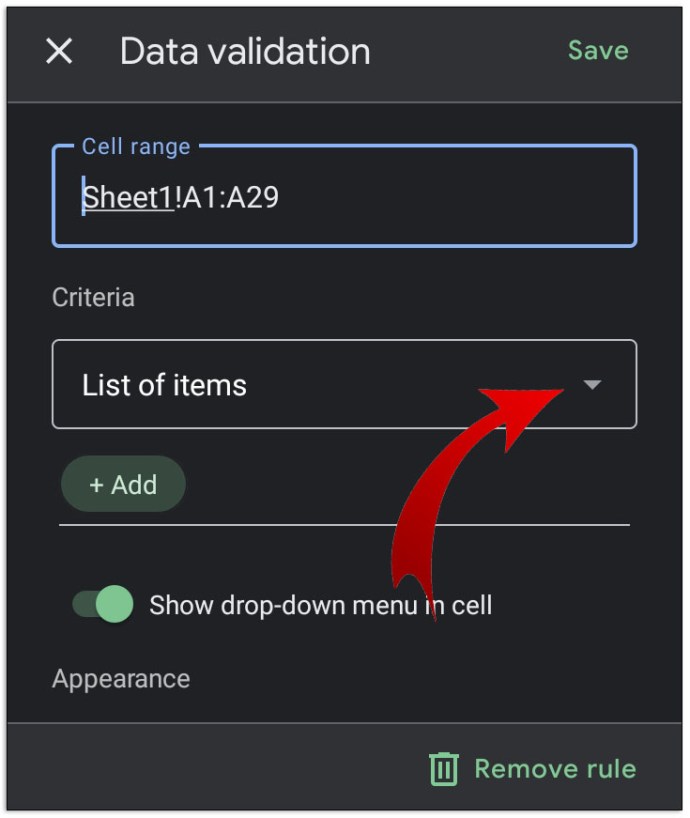
- তারপরে, ট্যাপ করুন টিক বক্স.
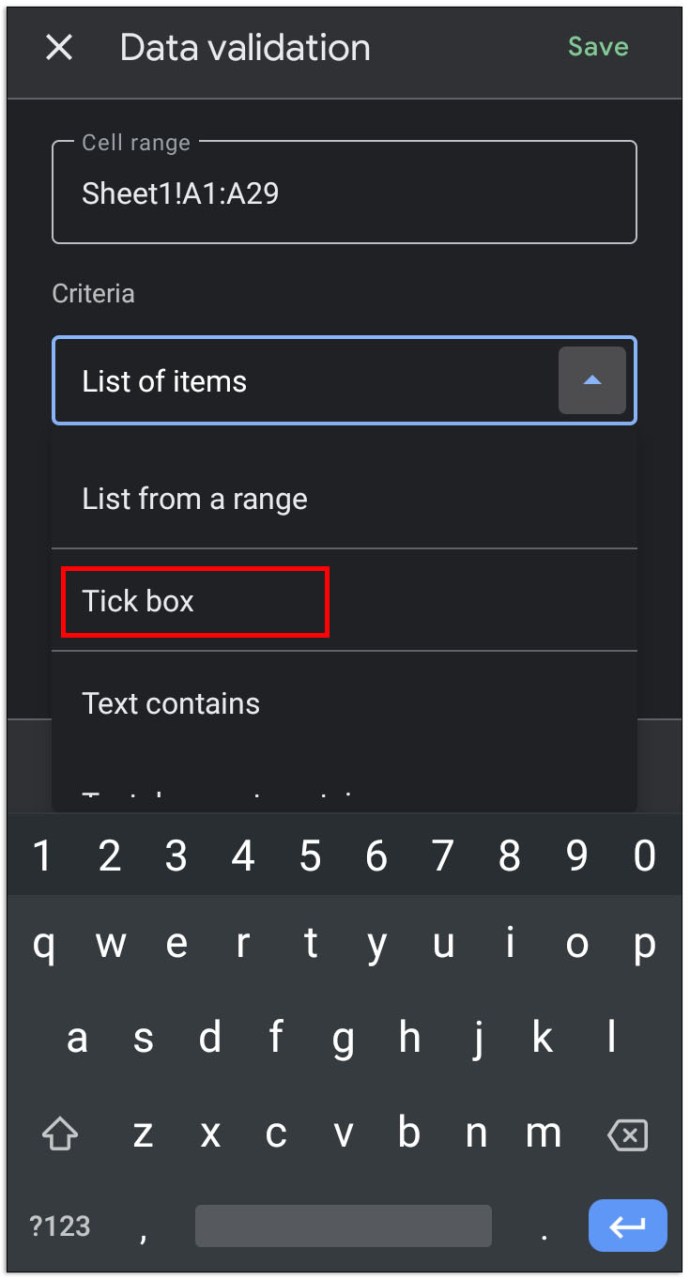
- টোকা মারুন সংরক্ষণ উপরের ডানদিকে।
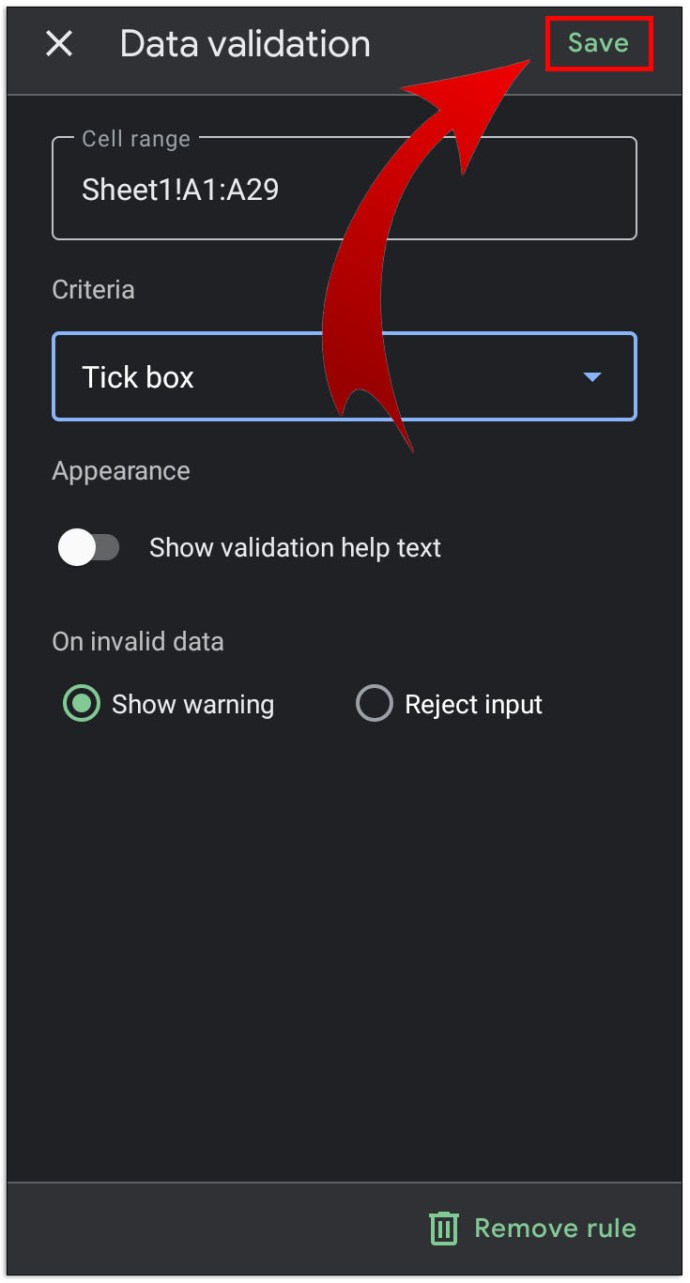
- কক্ষগুলিতে এখন একটি চেকবক্স থাকা উচিত যা চালু এবং বন্ধ করা যেতে পারে।
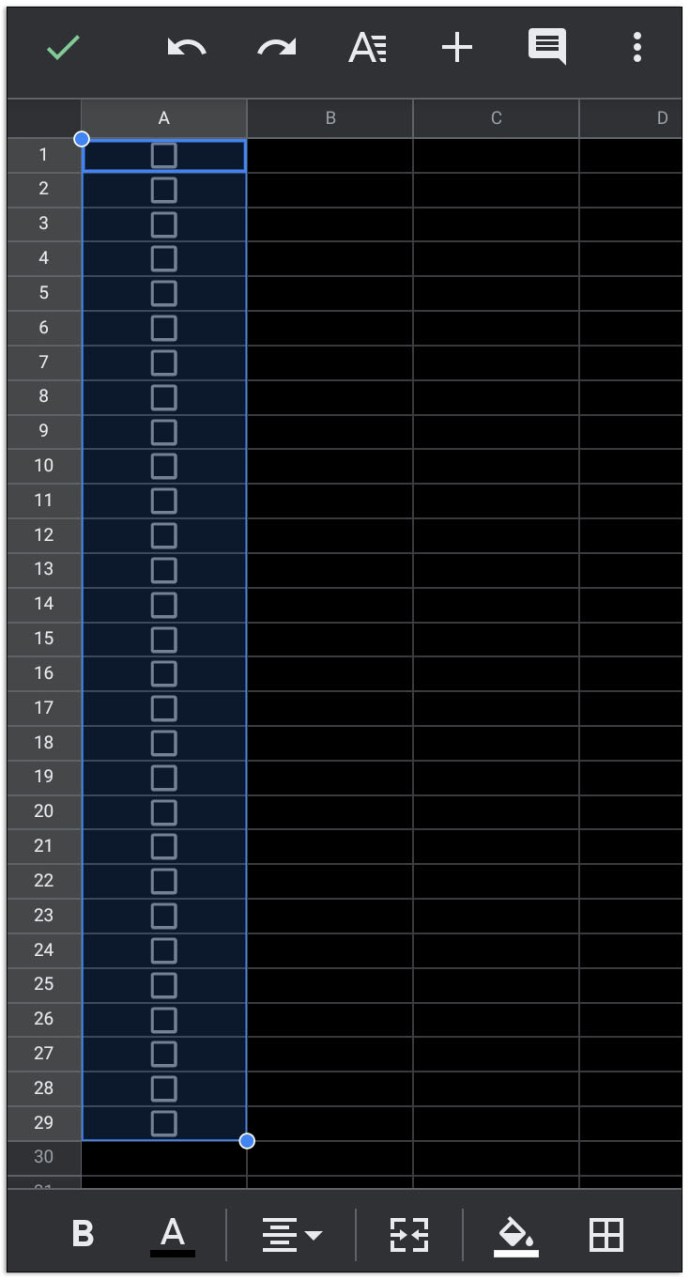
- চেকবক্সের পাশে কক্ষগুলি পূরণ করে তালিকাটি চালিয়ে যান।
বিকল্পভাবে, আপনি একটি মোবাইল ওয়েব ব্রাউজারের মাধ্যমে Google পত্রক অ্যাক্সেস করতে পারেন এবং উপরে দেওয়া নির্দেশাবলী অনুসরণ করতে পারেন।
ডেস্কটপ সংস্করণের বিপরীতে, আপনি টগল করা চেকবক্সগুলির জন্য কাস্টম ইনপুট মান তৈরি করতে পারবেন না। আপনি যদি এটি করতে চান তবে ডেস্কটপ বা ওয়েব সংস্করণে আপনার তৈরি করা তালিকাটি খুলুন এবং উপরে দেওয়া নির্দেশাবলী অনুসরণ করুন।
গুগল শীট আইফোনে কীভাবে একটি চেকবক্স যুক্ত করবেন
Google Sheets মোবাইল অ্যাপের iPhone সংস্করণটি তার Android কাজিনের মতোই। আপনি যদি আইফোন ব্যবহার করেন, তবে Android-এ পূর্বে দেওয়া নির্দেশাবলী অনুসরণ করুন।
গুগল শীট আইপ্যাডে কীভাবে একটি চেকবক্স যুক্ত করবেন
Google পত্রকের iPhone এবং iPad সংস্করণের মধ্যে কোনো পার্থক্য নেই। চেকবক্স যোগ করার নির্দেশাবলী সব মোবাইল প্ল্যাটফর্মের জন্য একই রকম।
অতিরিক্ত প্রায়শই জিজ্ঞাসিত প্রশ্নাবলী
এই প্রশ্নগুলি সাধারণত ক্রপ করা হয় যখনই Google ডক্স এবং Google পত্রকগুলিতে চেকবক্স আলোচনা করা হয়:
আমি কীভাবে Google পত্রকগুলিতে একটি করণীয় তালিকা তৈরি করব?
করণীয় তালিকাগুলি মূলত কাজগুলির একটি সেটের জন্য ইতিমধ্যে সম্পন্ন করা পদক্ষেপগুলি রেকর্ড করার একটি উপায়। Google পত্রকগুলিতে একটি কার্যকরী করণীয় তালিকা তৈরি করতে, নিম্নলিখিতগুলি করুন:
• প্রয়োজনীয় পদক্ষেপের সংখ্যা বা যে কাজগুলি করা দরকার তা নির্ধারণ করুন।
• প্রথম কলামের উপযুক্ত সংখ্যক কক্ষ নির্বাচন করুন যা আগের সংখ্যার সাথে মিলে যায়।
• Google পত্রকগুলিতে ইন্টারেক্টিভ চেকবক্স তৈরি করতে উপরে দেওয়া নির্দেশাবলী অনুসরণ করুন৷
• প্রতিটি চেকবক্সের ডানদিকে, ক্রমানুসারে ধাপ বা কাজ টাইপ করুন।
• প্রতিটি সম্পূর্ণ পদক্ষেপ বা কাজের জন্য, উপযুক্ত চেকবক্স টগল করুন।
আপনি কিভাবে Google ডক্সে একটি টিক ঢোকাবেন এবং যোগ করবেন?
আপনি ইতিমধ্যেই সমাপ্ত চেকবক্স তালিকায় চেকবক্স যোগ করতে পারেন, যদিও এটি শুধুমাত্র Google ডক্সের ওয়েব বা ডেস্কটপ সংস্করণের জন্য উপলব্ধ। এটি করার জন্য, আপনি এই পদক্ষেপগুলি অনুসরণ করতে পারেন:
আপনি যে নথিতে চেকবক্স যোগ করতে চান সেটি খুলুন।
• আপনি যদি তালিকার শেষে একটি নতুন চেকবক্স যোগ করতে চান, আপনার কার্সারটিকে চূড়ান্ত চেকবক্স লাইনের শেষে নিয়ে যান তারপরে টিপুন প্রবেশ করুন বা প্রত্যাবর্তন. স্বয়ংক্রিয় বিন্যাস স্বয়ংক্রিয়ভাবে একটি নতুন চেকবক্স তৈরি করা উচিত।
• আপনি যদি তালিকার মাঝখানে কোথাও একটি নতুন চেকবক্স সন্নিবেশ করতে চান, আপনি যে টাস্কটি যোগ করতে চান তার আগে ধাপে ক্লিক করুন এবং তারপরে টিপুন প্রবেশ করুন বা প্রত্যাবর্তন. অটোফরম্যাটের সামনে একটি চেকবক্স সহ একটি ফাঁকা স্থান যোগ করা উচিত, আপনি যে টাস্ক বা পদক্ষেপ যোগ করতে চান তা দিয়ে ফাঁকা স্থানটি পূরণ করুন।
• যদি স্বয়ংক্রিয় বিন্যাস কাজ না করে, আপনি যে এলাকায় নতুন চেকবক্স রাখতে চান সেখানে ক্লিক করে একটি নতুন চেকবক্স যোগ করতে পারেন, তারপরে ক্লিক করুন বিন্যাস > বুলেট এবং নম্বরকরণ > বুলেটযুক্ত তালিকা আপনাকে চেকবক্স ফর্ম্যাটে ক্লিক করার অনুমতি দেবে যা একটি একক চেকবক্স যোগ করবে।
• আপনি চেকবক্সগুলিকে চেকগুলিতে ডান ক্লিক করে চেক চিহ্নটি বেছে নিতে পারেন৷ একটি Mac এ, আপনি ব্যবহার করতে পারেন Ctrl + ক্লিক করুন.
আমি কি Google পত্রকগুলিতে একটি চেকলিস্ট তৈরি করতে পারি তারপর Google ডক্সে এটি অনুলিপি করে পেস্ট করতে পারি?
আসলে তা না. আপনি যখন Google পত্রকগুলিতে সেলগুলি কপি এবং পেস্ট করেন, তখন আপনি শুধুমাত্র কক্ষগুলির মধ্যে থাকা ডেটার নকল করেন, সেলগুলিকে নয়৷ আপনি যদি Google পত্রকগুলিতে একটি চেকলিস্ট অনুলিপি করার চেষ্টা করেন, চেকবক্সের পরিবর্তে, Google ডক্স শব্দটি প্রদর্শন করবে৷ সত্য যে কোনো চেকবক্সের জন্য যা টগল করা হয়েছে এবং মিথ্যা টগল বন্ধ করা হয় যে প্রতিটি জন্য.
আপনি পরবর্তীতে ফরম্যাট মেনুর মাধ্যমে চেকবক্স তৈরি করতে এই ডেটা ব্যবহার করতে পারেন, কিন্তু চেকবক্সের নকল করা যাবে না।
একটি সহজ টাস্ক ম্যানেজমেন্ট টুল
চেকলিস্টগুলি এমন কাজগুলি পরিচালনা করার জন্য সত্যিই কার্যকর যা ক্রমানুসারে অনুসরণ করা প্রয়োজন বা সম্পূর্ণ হওয়ার জন্য নিশ্চিত করা দরকার। একটি Google ডক বা Google পত্রক নথিতে কীভাবে একটি চেকবক্স যুক্ত করতে হয় তা জেনে, যখনই প্রয়োজন হয় তখন আপনি সহজেই একটি ইন্টারেক্টিভ তৈরি করতে পারেন৷ Google ডক্স এবং Google পত্রকগুলির জন্য ক্রমবর্ধমান বৈশিষ্ট্যগুলির সাথে নিজেকে পরিচিত করা সর্বদা একটি ভাল জিনিস৷
আপনি কি Google ডক্স বা Google পত্রকগুলিতে একটি চেকবক্স যুক্ত করার অন্যান্য উপায় সম্পর্কে জানেন যা এখানে দেওয়া হয়নি? নীচের মন্তব্য বিভাগে আপনার চিন্তা শেয়ার করুন.